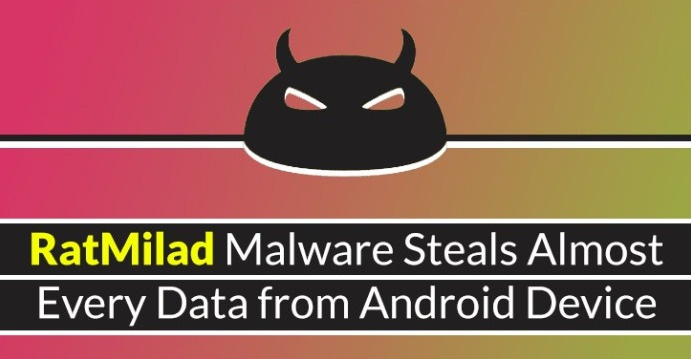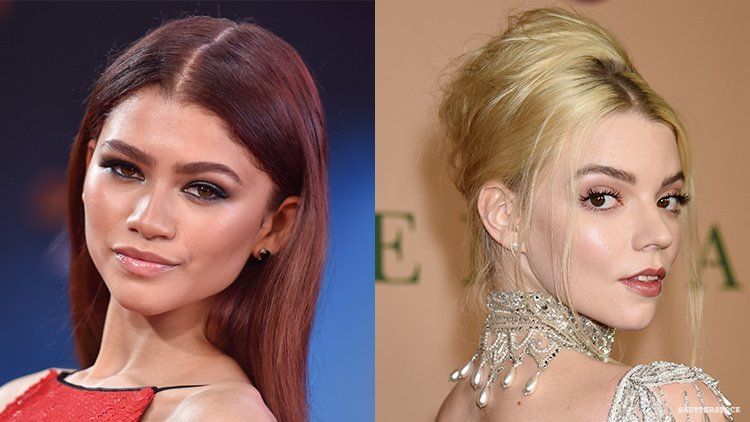S rozvojem virtuálních asistentů, jako je google assistant, se myšlenka futuristické utopie, kde máme všechno v kapse, jeví jako praktická věc. Na druhou stranu, ve skutečném světě jsou chvíle, kdy i ta nejpokročilejší technologie selže.
Pokud váš asistent Google nebo „OK Google“ nefunguje, existuje řada věcí, které můžete udělat. Pokud Asistent Google na vašem telefonu nefunguje správně, mělo by fungovat jedno z následujících řešení.
V tomto článku vám řekneme, jak vyřešit problém „Ok Google“ nefunguje.
Jak opravit problém „Ok Google nefunguje“?
Pokud váš Asistent Google nereaguje na OK Google nebo Hey Google, existuje několik možných důvodů. Je možné, že v zařízení není aktivován Asistent Google, zařízení nemusí být připojeno ke stejné síti Wi-Fi jako Asistent Google nebo může být problém s vaším hlasovým profilem.
Jedna z těchto oprav by měla umožnit Asistentovi Google znovu naslouchat, bez ohledu na to, jaký je problém.
1. Zkontrolujte kompatibilitu vašeho zařízení
I když vlastníte telefon nebo tablet Android, nezaručí vám přístup k Asistentovi Google. Asistent má určité systémové požadavky a je kompatibilní pouze s určitými verzemi Androidu.
Toto je naprosté minimum pro to, aby vaše zařízení podporovalo Asistenta Google:
- Minimálně 1 GB RAM pro Android 5.0 nebo 1,5 GB RAM pro Android 6.0
- Verze 6.13 nebo novější aplikace Google
- Služby Google Play fungují
- 720p nebo vyšší rozlišení
2. Zkontrolujte připojení k Internetu
Aby Asistent Google fungoval správně, připojí se k internetu a získá relevantní data. Z tohoto důvodu je nezbytné, abyste měli neustále stabilní připojení k internetu (buď přes Wi-Fi nebo mobilní data).
Pouhé otevření prohlížeče v telefonu a přechod na Google nebo jiný web je rychlý způsob, jak zjistit, zda vaše připojení funguje nebo ne. V případě, že se neotevře, znamená to, že je něco v nepořádku s vaším internetovým připojením. Můžete vyzkoušet několik věcí: restartujte zařízení nebo zkontrolujte v Nastavení > Síť a internet, zda jste připojeni, nebo se přesuňte na jiné místo se silnějším signálem.
3. Zapněte Google Assistant
Byli byste šokováni, kolik lidí má funkci Google Assistant vypnutou, a pak se divili, proč to nefunguje, jakkoli se to může zdát. Pokud mají vaše děti často přístup k vašemu telefonu, mohou omylem deaktivovat Asistenta Google (a ve výchozím nastavení příkaz OK Google), pokud si hrají s nastavením. Než zkontrolujete další řešení, ujistěte se, že je Asistent Google aktivní.
Pro kontrolu postupujte podle níže uvedených kroků.
- Na zařízení Android otevřete aplikaci Google.
- Posouvejte stránku dolů, dokud se nedostanete k nastavení Google Apps. Klepněte na něj.
- V seznamu možností klepněte na „Google Assistant“.

- Klepněte na „Hej Google &Voice Match“.
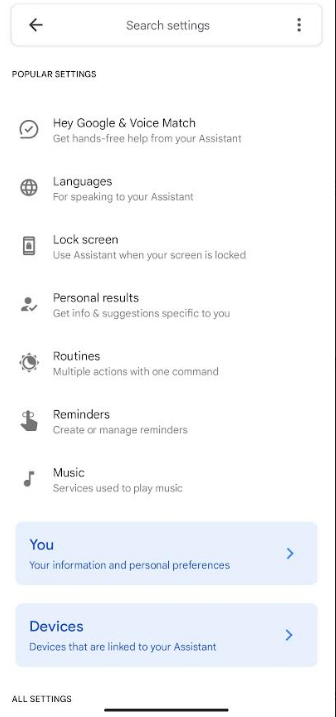
- Přepněte na „OK Google“ na obrazovce.
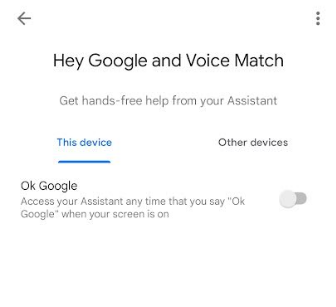
- Na další stránce nastavte hlasový model a můžete začít.
4. Zkontrolujte mikrofon svého zařízení

Pokud máte potíže s Asistentem Google a vyzkoušeli jste zřejmá řešení, je čas zkontrolovat mikrofon. Asistent Google používá k slyšení vašich požadavků mikrofon na vašem zařízení. Asistent nemůže reagovat na vaše požadavky, protože vás neslyší, pokud je jeho mikrofon poškozen.
Ujistěte se, že je mikrofon na vašem smartphonu aktivní, pokud jste tak ještě neučinili. Použijte vestavěný hlasový záznamník v telefonu. Mikrofon je funkční, pokud lze přehrát nahraný hlas.
5. Vypněte režim úspory baterie
Moderní zařízení Android obsahují specifický režim úspory energie, který ukončuje zbytečné procesy, aby vám pomohl maximálně využít výdrž baterie. To může způsobit, že váš Asistent Google (včetně příkazu OK Google) přestane fungovat. Když OK, Google přestane reagovat, první věc, kterou byste měli udělat, je zkontrolovat, zda v telefonu není zapnutý spořič baterie.
6. Znovu natrénujte hlasový model
Funkce rozpoznávání řeči Asistenta Google mohou být občas problematické. Možná, že zařízení nerozpozná váš hlas, aby zapnulo asistenta.
Užitečné je, že vám Asistent umožňuje přetrénovat váš hlas v nastavení. Tímto způsobem můžete naučit svůj telefon přesně rozpoznávat váš hlas. Chcete-li přetrénovat hlasový model, postupujte takto:
- Na zařízení Android otevřete aplikaci Google.
- Posouvejte stránku dolů, dokud se nedostanete k nastavení Google Apps. Klepněte na něj.
- V seznamu možností klepněte na „Hlas“.

- Klepněte na „Voice Assistant> Voice Match.
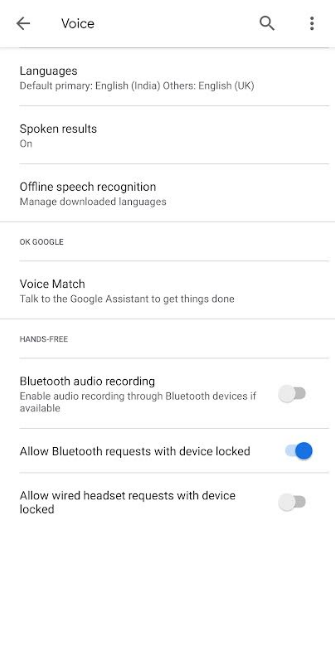
- Postupujte podle pokynů na obrazovce a znovu natrénujte svůj hlas.
7. Aktualizujte aplikaci Google
Pokud máte potíže s používáním OK Google, můžete zkusit aktualizovat verzi aplikace Google ve svém smartphonu. Ukážu vám, jak zkontrolovat, zda používáte nejnovější verzi aplikace.
- Otevřete na svém mobilním zařízení Obchod Google Play.
- Vyhledejte aplikaci Google v obchodě s aplikacemi.
- Zkontrolujte, zda je na stránce možnost „Aktualizovat“.
- Pokud ano, aktualizujte aplikaci a zkontrolujte, zda problém stále přetrvává.
Doufám, že na vašem zařízení nyní funguje „OK Google“. Pokud silně spoléháte na asistenty, může vás frustrovat, že to nefunguje. Naštěstí můžete k vyřešení problému vyzkoušet výše uvedené metody. Také v případě jakýchkoli pochybností nám dejte vědět v sekci komentářů níže.